如今,随着互联网时代的发展,计算机已经在各地普及。最近很多朋友来反映,用电脑的时候,发现电脑屏幕一直在闪烁,眼睛很不舒服。朋友们不知道从哪里开始,那么如何解决这种情况呢?事实上,有很多解决方案。让我们与您分享如何解决问题。我希望它能帮助你!
方法一:1。首先,由于屏幕刷新率不足,需要右击桌面空白处选择屏幕分辨率。
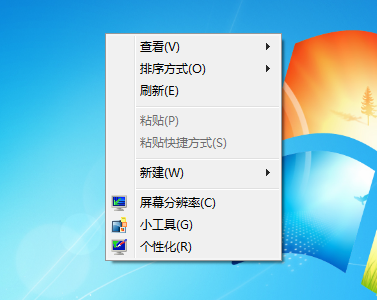
点击高级设置,然后切换到监视器,修改屏幕刷新频率60赫兹,点击确定。
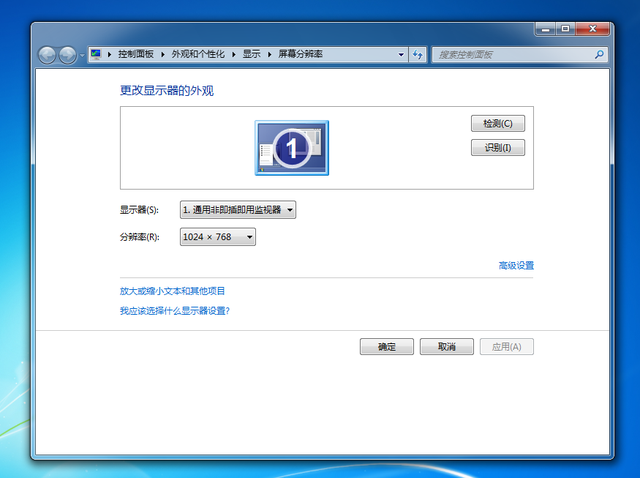
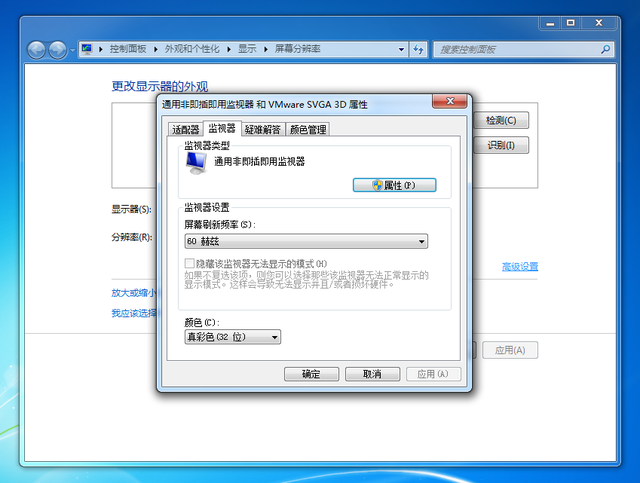
方法二:1。可能是显卡驱动问题造成的。
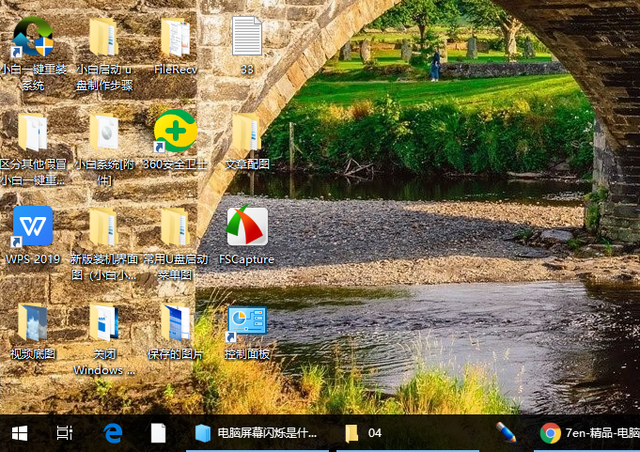
2.先打开360安全卫士,点击上面的功能,然后点击驱动大师。
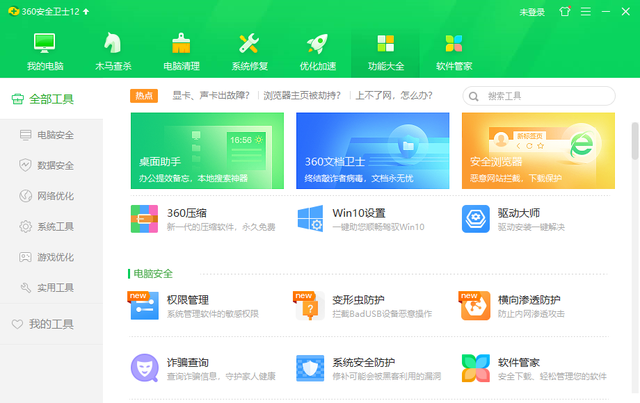
3.检测诊断完成后,单击一键修复以下问题。
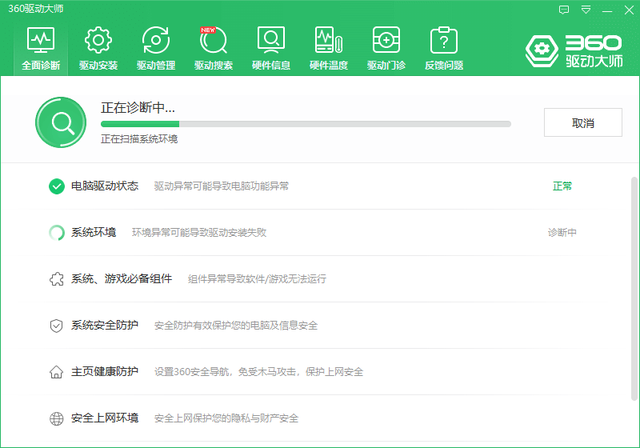
方法三:也可能是电源老化,供电不足,显卡驱动不稳定,试试更换新电源。

方法四:1。也可能是显示器或显卡硬件问题造成的。更换显示器或更换显卡。

综上所述,以上内容都是电脑屏幕闪烁的原因。你知道吗?相信大家看完以上文章对这个问题有了更多的了解。